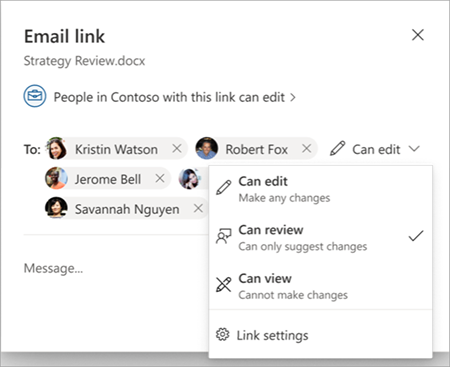La collaboration sur un document peut impliquer plusieurs personnes ayant des rôles différents. Certains seront des contributeurs complets, entièrement activés pour modifier le contenu. D’autres personnes peuvent être invitées à passer en revue le contenu et à proposer des suggestions ou des commentaires éditoriaux. Les personnes sans ces autorisations peuvent simplement afficher le document. La fonction Partager vous permet d’envoyer un lien vers un document et de spécifier les autorisations autorisées pour n’importe quel destinataire du lien (modification, révision ou affichage).
Partager un document pour révision
-
Sélectionnez le bouton Partager .
-
Dans le menu déroulant, sélectionnez Partager pour ouvrir le volet de liens Email.
-
Sélectionnez les personnes que vous souhaitez consulter le document, puis sélectionnez l’option Peut réviser .
-
Lorsque vous avez terminé de spécifier les destinataires/autorisations, sélectionnez Envoyer.
Remarque : Vous pouvez accéder à cette option de la même manière via Autres paramètres dans la boîte de dialogue Paramètres de lien.
Conseils pour les destinataires
Lorsque vous ouvrez un document qui a été partagé avec vous pour révision, vous êtes automatiquement placé en mode Révision. En mode Révision, vous ne pouvez pas modifier, mais vous êtes autorisé à ajouter des suggestions au document sous forme de commentaires ou de modifications suivies. Les propriétaires de documents ou d’autres collaborateurs disposant d’autorisations de modification complètes devront alors approuver l’incorporation de l’une de vos modifications suggérées dans le document.
Considérations relatives à l’emplacement des fichiers
Cette fonctionnalité fonctionne initialement uniquement sur les documents stockés dans OneDrive Entreprise. Pour les documents stockés dans une bibliothèque SharePoint, les paramètres d’autorisations de fichier pour cette bibliothèque sont prioritaires. Par conséquent, ceux qui disposent déjà d’autorisations de lecture/écriture pour le document peuvent l’ouvrir en mode Édition, qu’un lien en mode révision ait ou non été partagé avec eux.
Voir aussi
En savoir plus ici : Modes de document dans Word